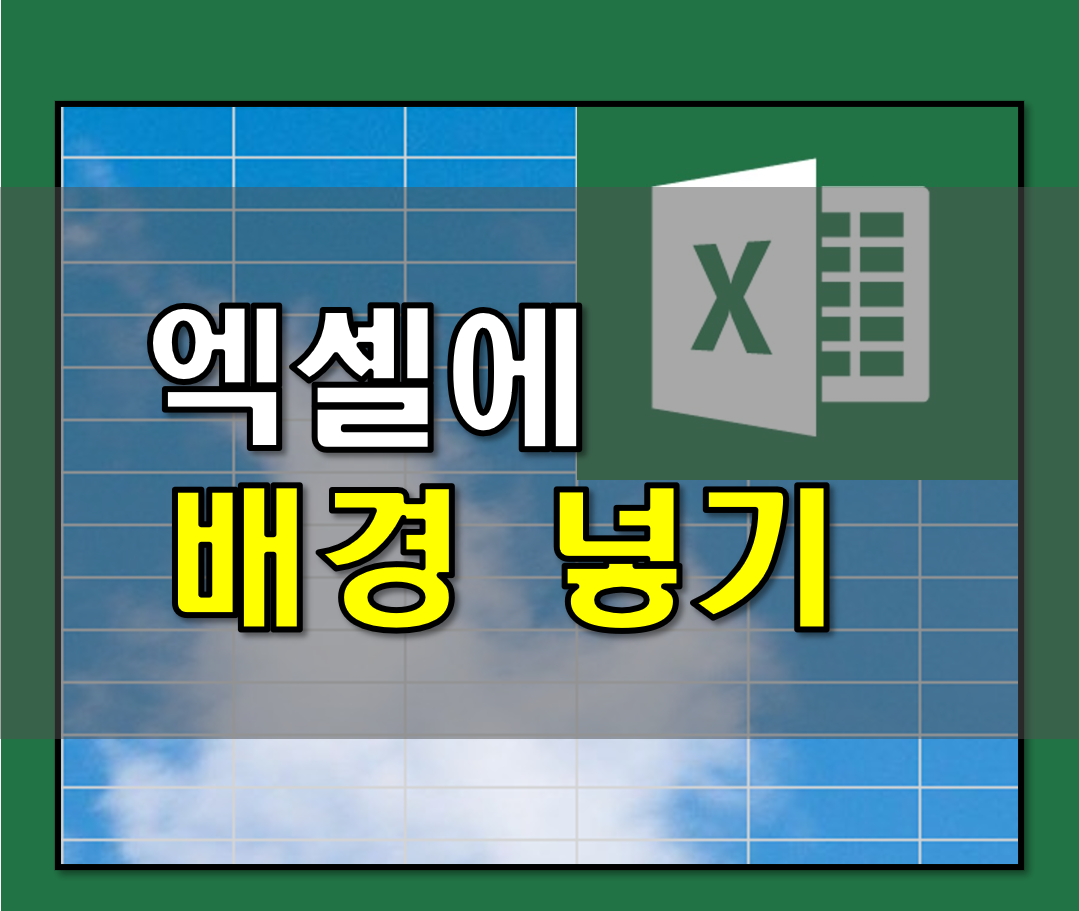
| Program : Microsoft Excel 2019 |
엑셀. 아마도 직장인이라면 아웃룩과 더불어 가장 많이 사용하는 프로그램이지 않나 싶다. 필자는 엑셀을 실행할 때마다 들었던 생각이 있다.

▲늘 보는 하얀 배경, 질서 정연한 줄들.. 좀 지겹다는 생각이 들었다. 뭔가 변화를 주고 싶다는 생각이 들었다. 특별한 경우가 아니고서야 셀을 구분하는 줄을 없애는 것은 업무에 지장을 준다는 생각이 들었다. 그래서 배경을 바꿔보기로 했다. 이번 글에서는 엑셀에 배경 이미지 넣는 방법에 대하여 알아보자.
| 엑셀에 배경 넣기 |
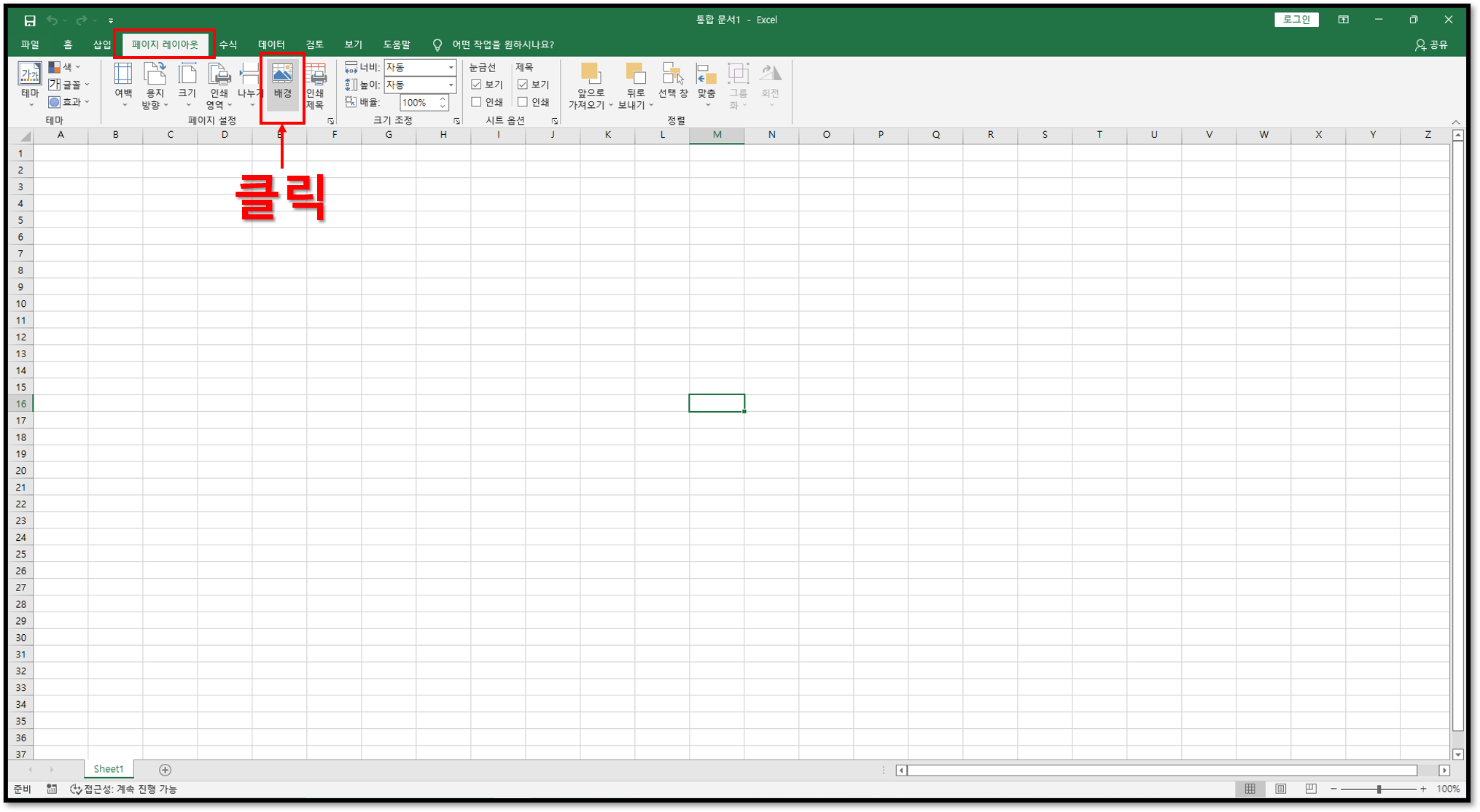
▲배경을 넣는 방법은 간단하다. 우선 상단에 보이는 페이지 레이아웃을 클릭하자. 그러면 아래에 배경이라는 항목이 있는 것을 볼 수 있다. 배경을 클릭하도록 하자.

▲배경 그림을 넣는 방법은 3가지가 있다. 우선 그림 파일로 배경을 넣어보자.

▲필자가 좋아하는 캐릭터들이다. 엑셀을 상징하는 색깔은 초록색이니 죠르디를 넣어볼까 했지만 이번 글에서는 러피치를 넣어보도록 하겠다. 아무튼 배경으로 넣고 싶은 이미지 파일을 선택하고 삽입을 클릭하면 된다.

▲클릭하면 내가 선택하였던 이미지가 배경으로 들어간 것을 볼 수 있다. 귀엽긴 한데 뭔가 더 정신이 사나워진것 같은 느낌이 든다.
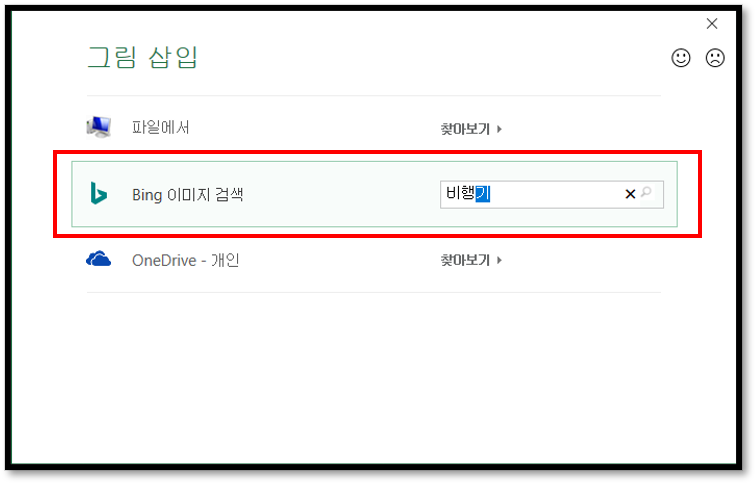
▲이번에는 인터넷에서 이미지를 가져와서 배경으로 사용해보겠다. Microsoft에서는 bing이라는 자체 검색 엔진을 사용하기 때문에 엑셀 역시 Bing에서 검색이 된다. 비행기를 검색해보자.
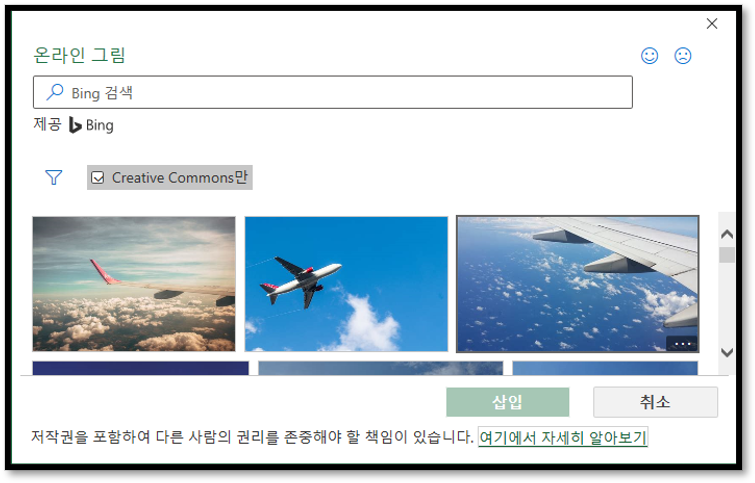
▲여러 가지 비행기 이미지가 나온다. 적당한 것을 하나 골라서 삽입을 클릭하자.

▲멋진 비행기가 엑셀의 배경으로 설정이 된 것을 볼 수 있다. 일단 아까 러피치보다 정신은 좀 덜 사나운 것 같다. 배경 이미지를 삭제하고 싶다면 배경 삭제를 클릭하면 된다. 참고로 배경은 인쇄할 때 나오지 않는다. 이 점 기억할 것.

| ※ 엑셀에 관련된 도움이 되는 글 엑셀 글자/텍스트 방향 바꾸기 엑셀 텍스트 나누기 엑셀 리본 메뉴 설정하기 엑셀 조건부 서식에 대하여 알아보자 |
'Computer > EXCEL' 카테고리의 다른 글
| [Excel] 엑셀 문서 암호 설정하기 (0) | 2023.02.13 |
|---|---|
| [Excel] 엑셀로 단위변환 하기 - CONVERT 함수 (0) | 2022.09.14 |
| [Excel] 엑셀 값만 복사하기 / 값만 복사하는 방법 (0) | 2022.07.09 |
| [Excel] 엑셀 메모 인쇄하는 방법 (0) | 2022.05.26 |
| [Excel] 엑셀 찾기 기능 단축기, 단어 바꾸기, 단어 지우기 (0) | 2021.01.01 |